Bij het maken van een planning, wilt u wellicht activiteiten in de dienst opnemen. U wilt bijvoorbeeld pauzes, vergaderingen en trainingen aan een dienst toevoegen. Deze gebeurtenissen in de diensten worden gedefinieerd als activiteiten. U kunt activiteitscodes voor deze verschillende activiteiten maken. Activiteitscodes definiëren de activiteiten die u in een planning kunt opnemen.
Deze activiteitscodes worden de activiteiten die u gebruikt om een planning te maken. Diensten zijn de belangrijkste activiteiten in een planning; andere activiteiten kunnen op bepaalde tijden over de diensten heen worden gelegd.
Bekijk een voorbeeld:
U hebt deze activiteitscodes gemaakt:
-
Open : de agent is gereed om interacties af te handelen.
-
Lunchpauze: de agent heeft een lunchpauze.
Wanneer u een dienst voor Joe inplant![]() In workforce-optimalisatie en management, verwijst dit naar een lopende planning van uren dat een medewerker van dienst is, de activiteiten en de vereiste personeelswisselingen., wijst u de activiteitscode Open toe van 9.00 uur tot 17.00 uur. Vervolgens legt u daar een Lunchpauze overheen tussen 12:00 en 12:30 uur.
In workforce-optimalisatie en management, verwijst dit naar een lopende planning van uren dat een medewerker van dienst is, de activiteiten en de vereiste personeelswisselingen., wijst u de activiteitscode Open toe van 9.00 uur tot 17.00 uur. Vervolgens legt u daar een Lunchpauze overheen tussen 12:00 en 12:30 uur.
Het configureren van gedeeltelijke dagaanvragen voor jaarlijks verlof
U wilt het systeem zo configureren dat het selectievakje Aanvraag voor gedeeltelijke vakantiedagen toestaan is uitgeschakeld voor aanvragen voor volledige vakantiedagen. Als verzoeken voor gedeeltelijke dagdiensten zijn toegestaan, moeten de minimale en maximale uren voor dergelijke verzoeken korter zijn dan de totale dienstduur.
Voor een activiteitscode voor een volledige dagverlof:
-
Klik op de app-kiezer
 en selecteerWFM.
en selecteerWFM. -
Ga naar Configuratie > Activiteitscodes.
-
Dubbelklik op de naam van de activiteitscode.
-
Zorg ervoor dat het selectievakje Aanvraag voor gedeeltelijke dag toestaan niet is aangevinkt wanneer er een volledige dag verlof is geselecteerd.
Als u dezelfde activiteitencode toch voor een hele of een deel van de dag wilt gebruiken:
-
Ga naar Agentopties.
-
Selecteer het selectievakje Gedeeltelijke dagaanvraag toestaan.
-
Stel het Min. uren en Max. uren in voor aanvragen voor een deel van de dag.
-
Zorg ervoor dat het bereik tussen Min. uren en Max. uren kleiner is dan de dienstduur (de dienstduur is te vinden via Weekregels > Geavanceerd > Dienstbegin en -duur definiëren). Als de dienst bijvoorbeeld 9 uur duurt, stelt u het Min. uren in op 1 en het Max. uren op 8.
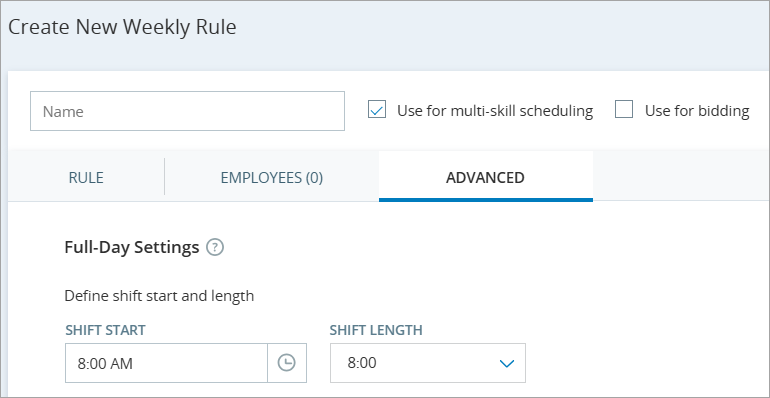
Voorbeeldconfiguratie:
-
Dienstduur: 9 uur
-
Min. uren: 1 uur
-
Max. uren: 8 uur
Met deze configuratie kunnen agenten gedeeltelijke dagverlof aanvragen voor een duur van 1 tot 8 uur, maar niet voor een volledige dienst van 9 uur.
ACD-gebeurtenissen worden via activiteitscodes toegewezen.
-
Bij het toewijzen van ACD-gebeurtenissen zijn er twee codes die niet zichtbaar zijn op de pagina met activiteitscodes: Inloggen en Uitloggen. Deze activiteiten worden meestal niet ingepland. U wijst deze activiteitscodes toe aan ACD-gebeurtenissen die gerelateerd zijn aan het in- en uitloggen van de agent.
-
Als u overwerk voor agents wilt inplannen, moet u een overwerk-activiteitscode voor die activiteit maken. Hierdoor kunt u de adherence (de naleving van de planning) beter monitoren. Wanneer agents zijn ingepland voor overwerk, zijn ze "binnen adherence" wanneer ze openstaan voor interacties of wanneer ze een interactie afhandelen.
Een nieuwe activiteitscode maken
Zo maakt u een nieuwe activiteitscode:
-
Klik op de app-kiezer
 en selecteerWFM.
en selecteerWFM. -
Ga naar Configuratie > Activiteitscodes.
-
Klik op Nieuwe activiteitscode.
-
Voer in het venster Nieuwe activiteitscode maken de naam van de activiteitscode in.
-
Selecteer in de vervolgkeuzelijst Weergeven als hoe deze activiteit wordt weergegeven in Planningbeheer.
 Meer informatie over activiteitscode Weergeven als-vervolgkeuzelijst
Meer informatie over activiteitscode Weergeven als-vervolgkeuzelijst
Open: medewerker kan oproepen aannemen.
Pauze: medewerker heeft pauze.
Bezet: medewerker is bezet en kan geen oproep aannemen.
Afwezig: medewerker is op verlof.
Oproepbaar: medewerker is oproepbaar.
-
Selecteer de Prioriteit voor de activiteit (tussen 1 en 10).
Een lager getal betekent een hogere prioriteit. Wanneer twee activiteiten gelijktijdig plaatsvinden tijdens het genereren van de planning, heeft de activiteit met de hoogste prioriteit voorrang. Dit is niet relevant voor een activiteit die een diensttype is.
-
Selecteer de Standaard duur voor de activiteit.
Dit kan in de planning worden aangepast nadat de planning is gegenereerd. Dit is niet relevant voor diensten.
-
Definieer de Attributen voor de activiteit. De attributen bepalen hoe de Scheduler deze activiteiten presenteert.
U maakt bijvoorbeeld de activiteitscode Lunchpauze. Als u Open zou selecteren als activiteitsattribuut, geeft de Scheduler aan dat agents openstaan voor interacties tijdens hun lunchpauze.
De volgende activiteitsattributen zijn beschikbaar:
-
Open: de medewerker kan oproepen aannemen.
Selecteer dit attribuut voor alle activiteitscodes die u wilt gebruiken om agents als beschikbaar aan te merken.
-
Werktijden: de gedefinieerde activiteit telt mee als werktijden.
-
Overwerk: de activiteit wordt beschouwd als overwerk.
Als de activiteit overwerk open staat, moet het attribuut Open ook zijn geselecteerd.
-
Kan worden ingesteld als diensttype: de activiteit kan worden ingesteld als een type dienst.
In Planningbeheer kunt u activiteiten en diensten handmatig toevoegen. Wanneer dit attribuut is geselecteerd, kunt u de activiteitscode als een dienst gebruiken.
Het gebruik van dit attribuut is niet van invloed op het genereren van een planning. Wanneer u een planning genereert, wordt de activiteitscode Openen (standaard) gebruikt om diensten te maken.
-
Looncode: wijs de activiteitscode toe aan een looncode.
Met dit attribuut kunt u loongegevens extraheren uit CXone Mpower voor externe loonrapporten.
 Bekijk acties voor looncodes
Bekijk acties voor looncodes
-
U kunt een bestaande looncode selecteren of een nieuwe code maken door een naam te typen.
Let op: namen van looncodes zijn hoofdlettergevoelig. U kunt bijvoorbeeld een looncode TechAmsterdam1 en een andere code techamsterdam1 hebben.
-
U kunt een looncode permanent verwijderen. Klik op X naast de code in de vervolgkeuzelijst.
-
-
-
Stel de Agentopties in voor de activiteit.
-
Voor afwezigheidsactiviteiten:
-
Volledige verlofdagen: dit is standaard ingeschakeld.
-
Gedeeltelijke verlofdagen: als u dagdelen inschakelt, moet u waarden definiëren voor Min. uren enMax. uren die een medewerker kan aanvragen.
De Max. uren van de activiteitscode moeten minder zijn dan de duur van een volledige verlofdag die is gedefinieerd in de weekregel (onder Dienstbegin en dienstlengte instellen op het tabblad Geavanceerd). Hier kunt u bepalen hoeveel uur er in mindering wordt gebracht op het verloftegoed als een medewerker een hele dag afwezig is.
-
Annulering van goedgekeurde afwezigheidsactiviteiten toestaan.
Hiermee kunnen agents hun goedgekeurde verlofaanvragen annuleren. De manager ontvangt alleen annuleringsmeldingen, geen verzoeken. De vorige planning van de agent wordt hersteld na de annulering. Agents kunnen het volgende annuleren:
-
Verlofaanvragen voor hele dagen, alleen voor datums in de toekomst.
-
Verlofaanvragen voor dagdelen, voor tijden en datums in de toekomst.
 Workflow voor het annuleringsverzoek:
Workflow voor het annuleringsverzoek:
-
Alleen als de laatste activiteit in de planning een goedgekeurd verlof is, kan een agent de aanvraag annuleren.
-
Als de planning is gegenereerd maar nog niet is gepubliceerd. Na het annuleringsverzoek:
-
De agent ziet een lege planning.
-
De manager ziet de laatst gegenereerde planning.
-
-
Als de planning nog niet is gegenereerd of gepubliceerd. De agent ziet een lege planning na annulering van de aanvraag.
-
Als de planning is bijgewerkt of opnieuw is gepubliceerd na goedkeuring van een verlofaanvraag. De agent kan de goedgekeurde aanvraag niet annuleren.
-
Als het annuleringsverzoek en de verlofaanvraag voor een dagdeel samen zijn geselecteerd, is de optie om de activiteit te verwijderen niet beschikbaar.
-
-
-
Bij de overige activiteiten kunt u bepalen of agents hun planningen mogen bewerken en de wijzigingen als een aanvraag kunnen indienen bij hun managers. Selecteer de selectievakjes voor Toevoegen, Verwijderen of Bewerken, afhankelijk van de acties die u mogelijk wilt maken.
-
-
Klik op Maken.
Activiteitscodes voor overwerk
U gebruikt speciale overwerkactiviteitscodes wanneer u uw agents wilt inplannen voor overwerk. Overwerkactiviteiten worden automatisch toegewezen aan ACD-gebeurtenissen. Wanneer agents zijn ingepland voor overwerk, zijn ze "binnen adherence" wanneer ze openstaan voor interacties of wanneer ze een interactie afhandelen. U kunt de activiteiten monitoren en analyseren met behulp van RTA (Real Time Adherence) en het Adherence-rapport.
Wanneer u een activiteitscode voor overwerk maakt, moet u de attributen Overwerk en Open selecteren.
Selecteer het attribuut Overwerk alleen voor overwerkactiviteitscodes. Als u dit attribuut ook voor andere activiteitscodes inschakelt, heeft dit gevolgen voor de adherence.
Controleer of het attribuut overwerk is geselecteerd voor een overwerkactiviteitscode:
-
Klik op de app-kiezer
 en selecteerWFM.
en selecteerWFM. -
Ga naar Configuratie > Activiteitscodes.
-
Klik op de overwerkactiviteitscode.
-
Controleer onder attributen in het venster Activiteitscode bewerken of de attributen Overwerk en Open zijn geselecteerd.
-
Klik op Opslaan.

